win10antimalware service占内存率极高怎么解决
在运行win10 ghost系统的过程中,Antimalware service是是微软杀毒软件的相关系统进程,是个正常的系统进程,不过有些用户反馈自己win10系统在启动后却发现antimalware service占内存率极高的情况,对此应该怎么解决呢?下面小编就来告诉大家win10antimalware service占内存率极高解决方法。
推荐下载:win10正版旗舰版
具体方法:
一般情况是刚开机是系统运行杀毒程序这个进程占用cpu高,过一会就没事了。
如果觉得它占用cpu太高可以通过设置来关闭它。关闭它有两种方法,一种是关闭启动进程扫描。另一种是关闭windows defende。
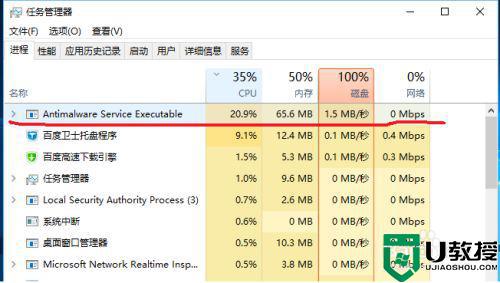
1、鼠标移动到电脑桌面左下角,右键点一下开始,点里面的“运行”,或着win键+R键打开“运行”。
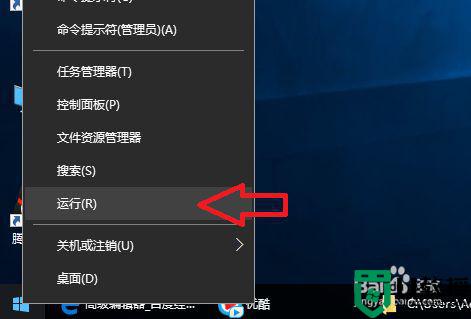
2、在运行里输入:gpedit.msc
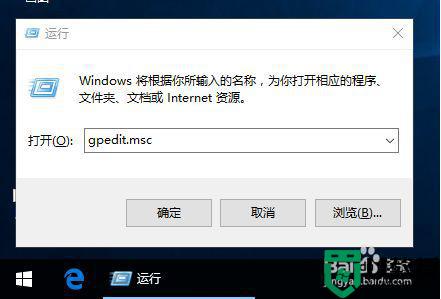
3、确定后就会打开:本地组策略编辑器。
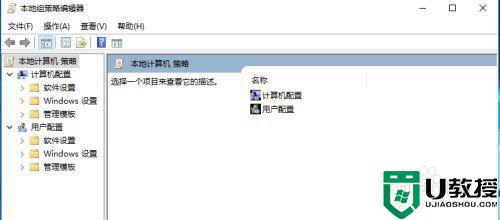
4、依次打开:管理模板----windows组件----windows Defender。
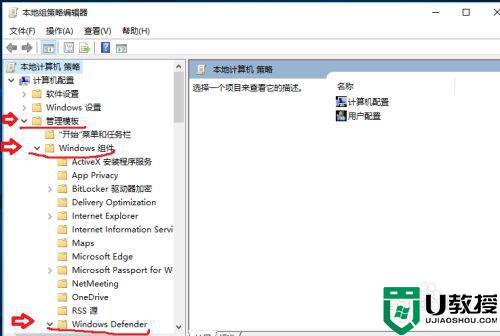
5、找到windows Defender下的“实时保护”。
然后鼠标双击右侧的“不论何时启用实时保护,都会启用进程扫描。
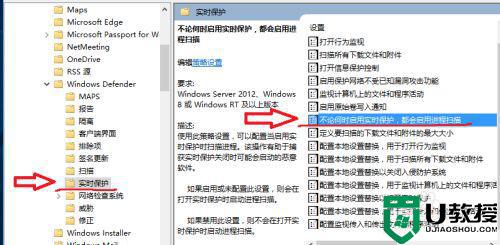
6、在弹出的设置页面选已禁用。保存就行了。
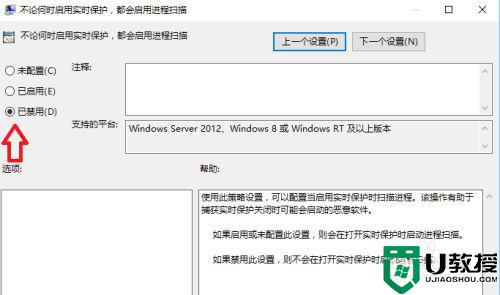
7、如果还不能解决我们可以用第二种方法就是禁用windows Defender。
我们用上面的方法依次打开:管理模板----windows组件--找到-windows Defender,鼠标点一下windowsDefender。在右侧找到”关闭windows Defender"并用鼠标双击它
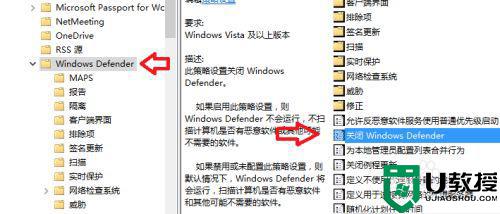
8、在打开的设置页面,选:已启用。
确定之后就会禁用windows Defender。
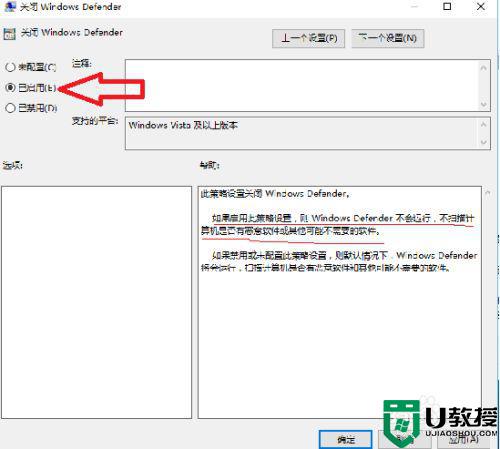
9、关闭widowsdefender还有一种途径,移动鼠标到桌面左下角点开始,再点:设置。
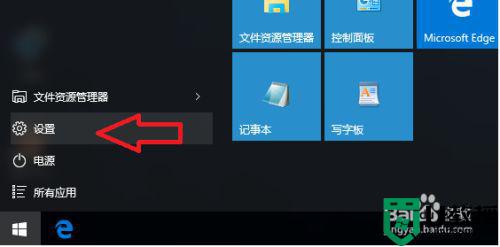
10、在设置页面点最下面的“更新和安全”。
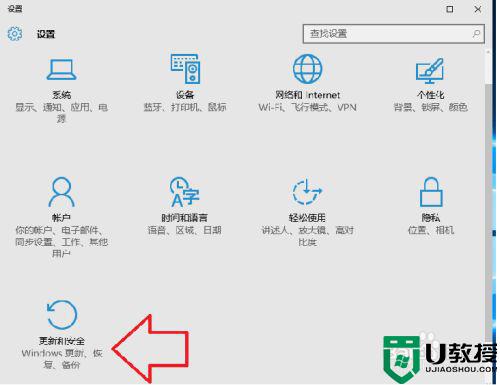
11、点 windows defender,把右侧的开关点成关就行了,但这种方法不彻地过一段时间系统会自动重新启动它。
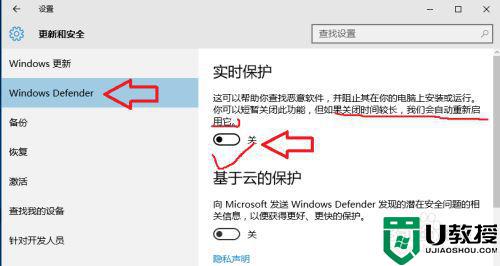
上述就是关于win10antimalware service占内存率极高解决方法了,有遇到这种情况的用户可以按照小编的方法来进行解决,希望能够帮助到大家。
win10antimalware service占内存率极高怎么解决相关教程
- win10内存占用率太高如何解决 完美解决win10内存占用率太高的方法
- win10系统如何降低内存占用率 win10内存占用率过高怎么办
- win10电脑内存占用过高怎么办 win10占用内存过高解决办法
- win10内存占用率较高怎么回事 windows10内存占用率高的处理办法
- antimalarial service占用率极高怎么办 win10 antimalware service executable cpu占用率高如何处理
- win10开机内存占用60%怎么解决 win10开机内存占用率高的处理方法
- win10内存占用率过高的四种解决方法
- win10 10586占用内存高问题怎么办 win10 10586占用内存高如何处理
- 换了win10后物理内存占用高怎么办 win10物理内存占用过高怎么解决
- win10 1909开机内存占用高怎么解决 win10 1909开机占用内存高处理方法
- Win11如何替换dll文件 Win11替换dll文件的方法 系统之家
- Win10系统播放器无法正常运行怎么办 系统之家
- 李斌 蔚来手机进展顺利 一年内要换手机的用户可以等等 系统之家
- 数据显示特斯拉Cybertruck电动皮卡已预订超过160万辆 系统之家
- 小米智能生态新品预热 包括小米首款高性能桌面生产力产品 系统之家
- 微软建议索尼让第一方游戏首发加入 PS Plus 订阅库 从而与 XGP 竞争 系统之家
win10系统教程推荐
- 1 window10投屏步骤 windows10电脑如何投屏
- 2 Win10声音调节不了为什么 Win10无法调节声音的解决方案
- 3 怎样取消win10电脑开机密码 win10取消开机密码的方法步骤
- 4 win10关闭通知弹窗设置方法 win10怎么关闭弹窗通知
- 5 重装win10系统usb失灵怎么办 win10系统重装后usb失灵修复方法
- 6 win10免驱无线网卡无法识别怎么办 win10无法识别无线网卡免驱版处理方法
- 7 修复win10系统蓝屏提示system service exception错误方法
- 8 win10未分配磁盘合并设置方法 win10怎么把两个未分配磁盘合并
- 9 如何提高cf的fps值win10 win10 cf的fps低怎么办
- 10 win10锁屏不显示时间怎么办 win10锁屏没有显示时间处理方法

